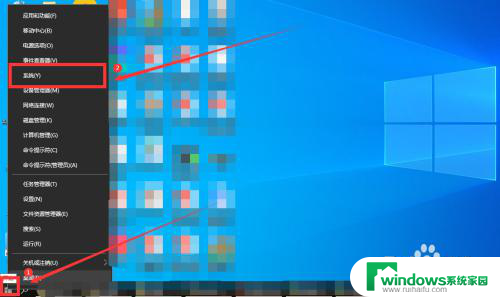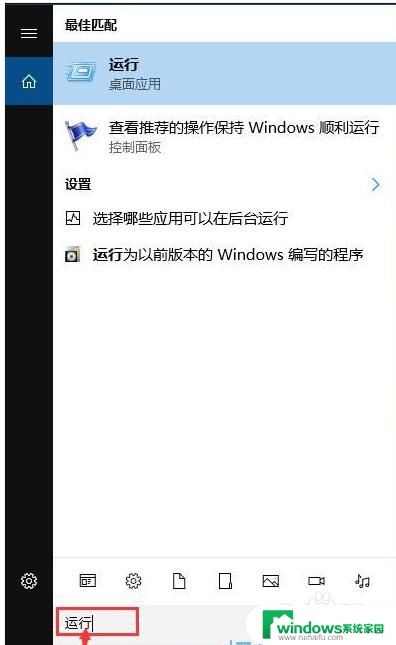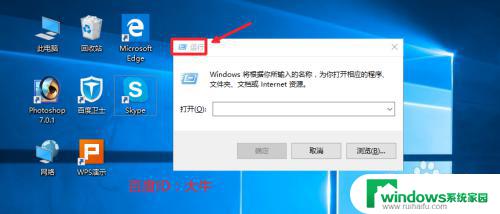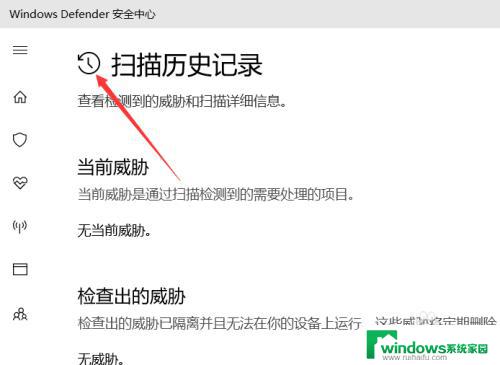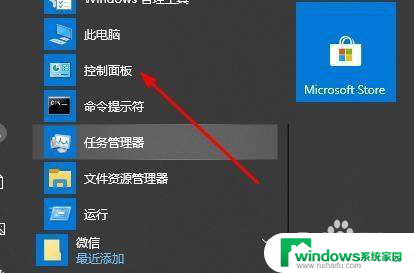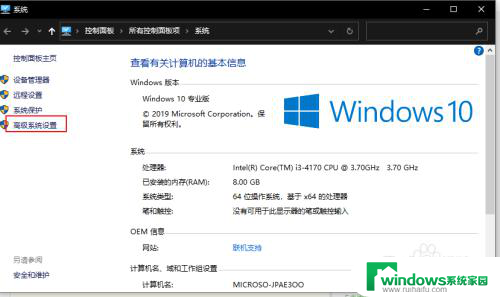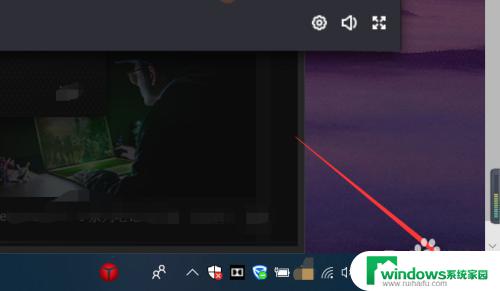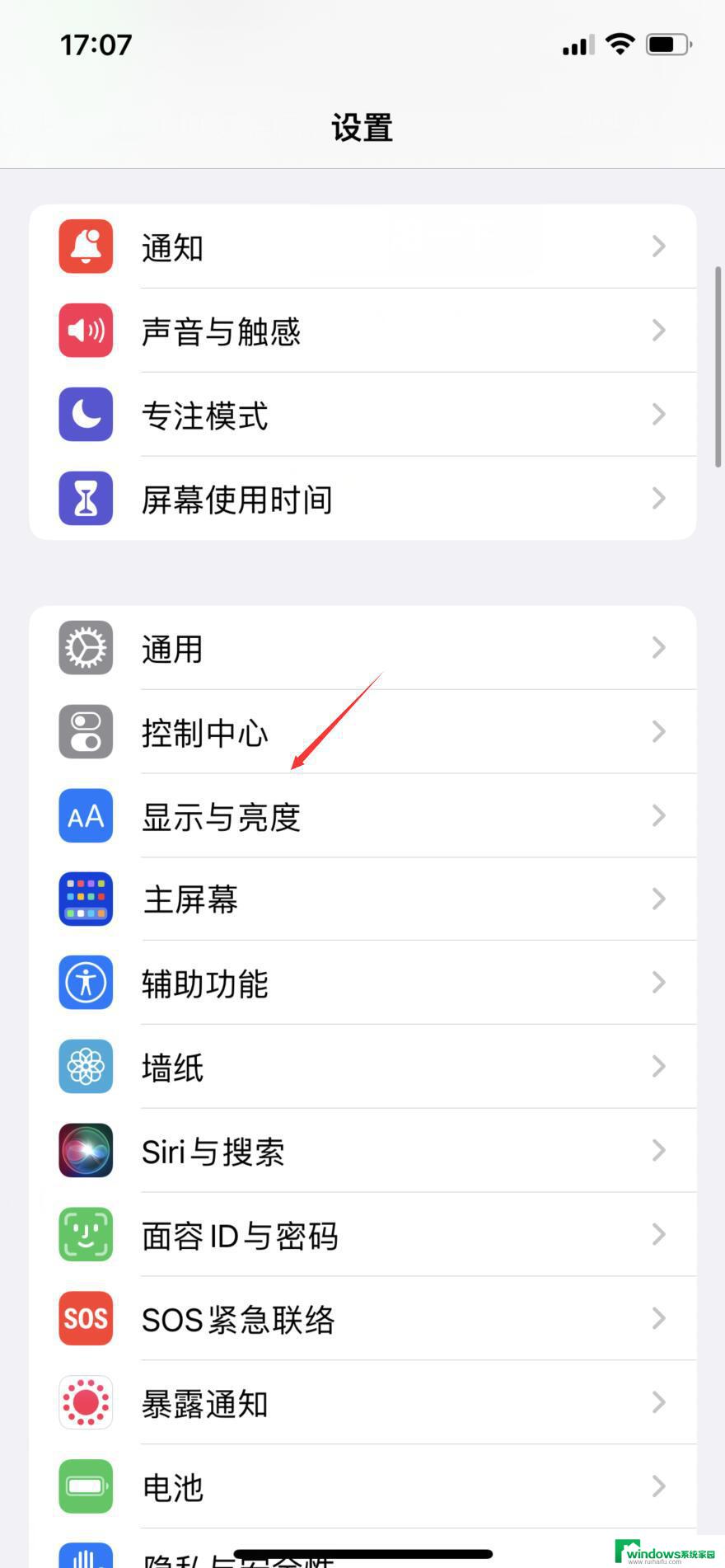win10动画效果关闭 关闭Win10动画效果的方法
更新时间:2023-06-21 13:52:23作者:jiang
win10动画效果关闭,随着Win10系统的进一步升级,其动画效果也越来越丰富多彩,不过有些用户可能对此感到厌烦或者有时候在使用过程中这些效果可能会拖慢电脑的运行速度,这时候关闭Win10动画效果或许可以提高电脑的性能和速度。下面我们就来介绍一下关闭Win10动画效果的方法。
步骤如下:
1.打开电脑,进入到系统桌面,点击桌面左下角开始按钮。
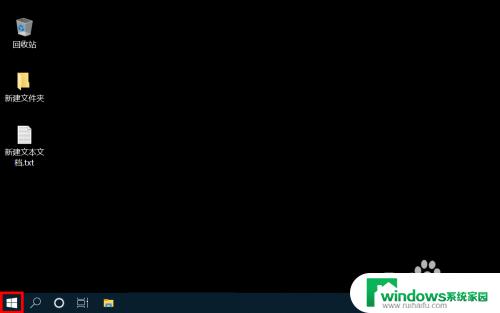
2.在打开的开始菜单选项中点击设置,进入到Windows设置中。
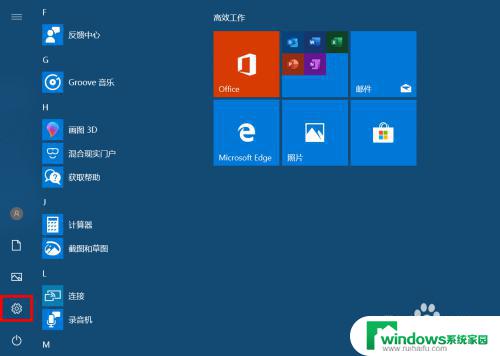
3.进入Windows设置后,找并点击轻松使用选项进入。
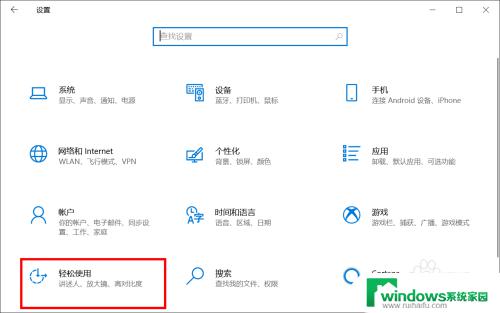
4.进入轻松使用后,在左侧菜单中点击显示选项。
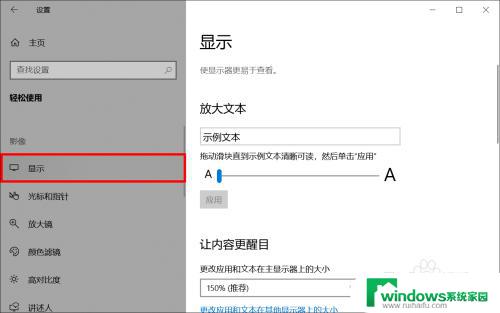
5.在右侧显示设置中找到在Windows中显示动画选项。
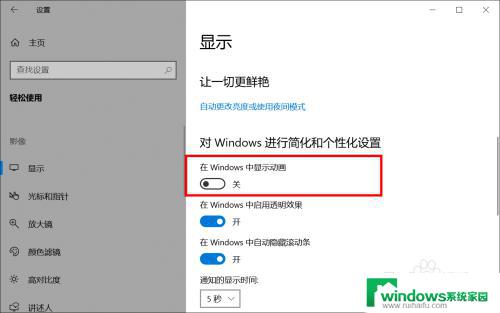
6.点击选项下面的开关按钮,即可开启或者关闭动画效果功能。
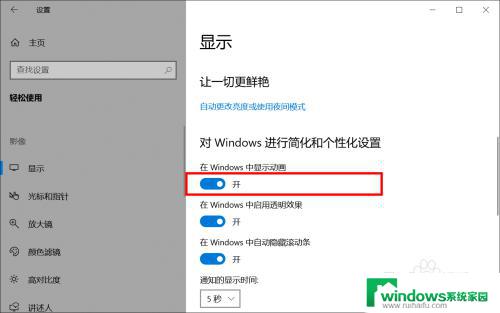
以上就是关闭Win10动画效果的所有内容,如果您还有疑问,可以参考小编的步骤进行操作,希望这对大家有所帮助。